本文主要介绍了AmazeUI 输入框组的示例代码,分享给大家,具体如下:
<!doctype html>
<html class="no-js">
<head>
<meta charset="utf-8">
<meta http-equiv="X-UA-Compatible" content="IE=edge">
<meta name="description" content="">
<meta name="keywords" content="">
<meta name="viewport" content="width=device-width, initial-scale=1">
<title>输入框组</title>
<meta name="renderer" content="webkit">
<meta http-equiv="Cache-Control" content="no-siteapp"/>
<link rel="icon" type="image/png" href="assets/i/favicon.png">
<meta name="mobile-web-app-capable" content="yes">
<link rel="icon" sizes="192x192" href="assets/i/app-icon72x72@2x.png">
<meta name="apple-mobile-web-app-capable" content="yes">
<meta name="apple-mobile-web-app-status-bar-style" content="black">
<meta name="apple-mobile-web-app-title" content="Amaze UI"/>
<link rel="apple-touch-icon-precomposed" href="assets/i/app-icon72x72@2x.png">
<meta name="msapplication-TileImage" content="assets/i/app-icon72x72@2x.png">
<meta name="msapplication-TileColor" content="#0e90d2">
<link rel="stylesheet" href="assets/css/amazeui.min.css">
</head>
<body style="margin: 10px;">
<!--输入框与标签-->
<div class="am-input-group">
<span class="am-input-group-label"><i class="am-icon-user am-icon-fw"></i></span>
<input type="text" class="am-form-field" placeholder="Username">
</div>
<div class="am-input-group">
<span class="am-input-group-label"><i class="am-icon-lock am-icon-fw"></i></span>
<input type="text" class="am-form-field" placeholder="Password">
</div>
<div class="am-input-group">
<input type="text" class="am-form-field">
<span class="am-input-group-label">.00</span>
</div>
<div class="am-input-group">
<span class="am-input-group-label">$</span>
<input type="text" class="am-form-field">
<span class="am-input-group-label">.00</span>
</div>
<!--复选/单选框与输入框-->
<div class="am-g">
<div class="am-u-lg-6">
<div class="am-input-group">
<span class="am-input-group-label">
<input type="checkbox">
</span>
<input type="text" class="am-form-field">
</div>
</div>
<div class="am-u-lg-6">
<div class="am-input-group">
<span class="am-input-group-label">
<input type="radio">
</span>
<input type="text" class="am-form-field">
</div>
</div>
</div>
<!--输入框结合 Button-->
<div class="am-g">
<div class="am-u-lg-6">
<div class="am-input-group">
<span class="am-input-group-btn">
<button class="am-btn am-btn-default" type="button"><span class="am-icon-search"></span> </button>
</span>
<input type="text" class="am-form-field">
</div>
</div>
<div class="am-u-lg-6">
<div class="am-input-group">
<input type="text" class="am-form-field">
<span class="am-input-group-btn">
<button class="am-btn am-btn-default" type="button">手气还行</button>
</span>
</div>
</div>
</div>
<!--尺寸-->
<div class="am-input-group am-input-group-lg">
<span class="am-input-group-label">@</span>
<input type="text" class="am-form-field" placeholder="Username">
</div>
<div class="am-input-group">
<span class="am-input-group-label">@</span>
<input type="text" class="am-form-field" placeholder="Username">
</div>
<div class="am-input-group am-input-group-sm">
<span class="am-input-group-label">@</span>
<input type="text" class="am-form-field" placeholder="Username">
</div>
<!--颜色-->
<div class="am-input-group am-input-group-primary">
<span class="am-input-group-label"><i class="am-icon-user am-icon-fw"></i></span>
<input type="text" class="am-form-field" placeholder="提示信息">
</div>
<div class="am-input-group am-input-group-secondary">
<span class="am-input-group-label"><i class="am-icon-user am-icon-fw"></i></span>
<input type="text" class="am-form-field" placeholder="提示信息">
</div>
<div class="am-input-group am-input-group-success">
<span class="am-input-group-label"><i class="am-icon-user am-icon-fw"></i></span>
<input type="text" class="am-form-field" placeholder="提示信息">
</div>
<div class="am-input-group am-input-group-warning">
<span class="am-input-group-label"><i class="am-icon-user am-icon-fw"></i></span>
<input type="text" class="am-form-field" placeholder="提示信息">
</div>
<div class="am-input-group am-input-group-danger">
<span class="am-input-group-label"><i class="am-icon-user am-icon-fw"></i></span>
<input type="text" class="am-form-field" placeholder="提示信息">
</div>
<div class="am-g">
<div class="am-u-lg-6">
<div class="am-input-group am-input-group-danger">
<span class="am-input-group-label">
<input type="checkbox">
</span>
<input type="text" class="am-form-field">
</div>
</div>
<div class="am-u-lg-6">
<div class="am-input-group am-input-group-primary">
<span class="am-input-group-btn">
<button class="am-btn am-btn-primary" type="button"><span class="am-icon-search"></span></button>
</span>
<input type="text" class="am-form-field">
</div>
</div>
</div>
<!--[if (gte IE 9)|!(IE)]><!-->
<script src="assets/js/jquery.min.js"></script>
<!--<![endif]-->
<!--[if lte IE 8 ]>
<script src="assets/ie8/jquery.min.js"></script>
<script src="assets/ie8/modernizr.js"></script>
<script src="assets/js/amazeui.ie8polyfill.min.js"></script>
<![endif]-->
<script src="assets/js/amazeui.min.js"></script>
</body>
</html>
效果图:
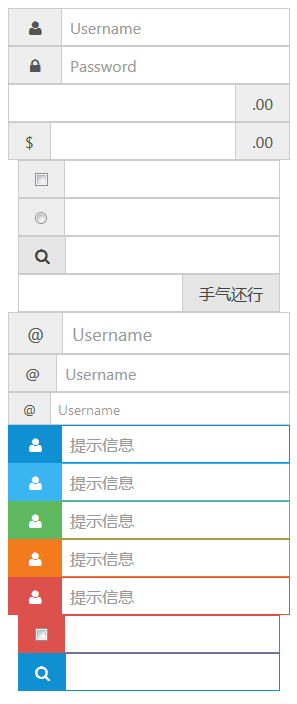
到此这篇关于AmazeUI 输入框组的示例代码的文章就介绍到这了,更多相关AmazeUI 输入框内容请搜索脚本之家以前的文章或继续浏览下面的相关文章,希望大家以后多多支持脚本之家!